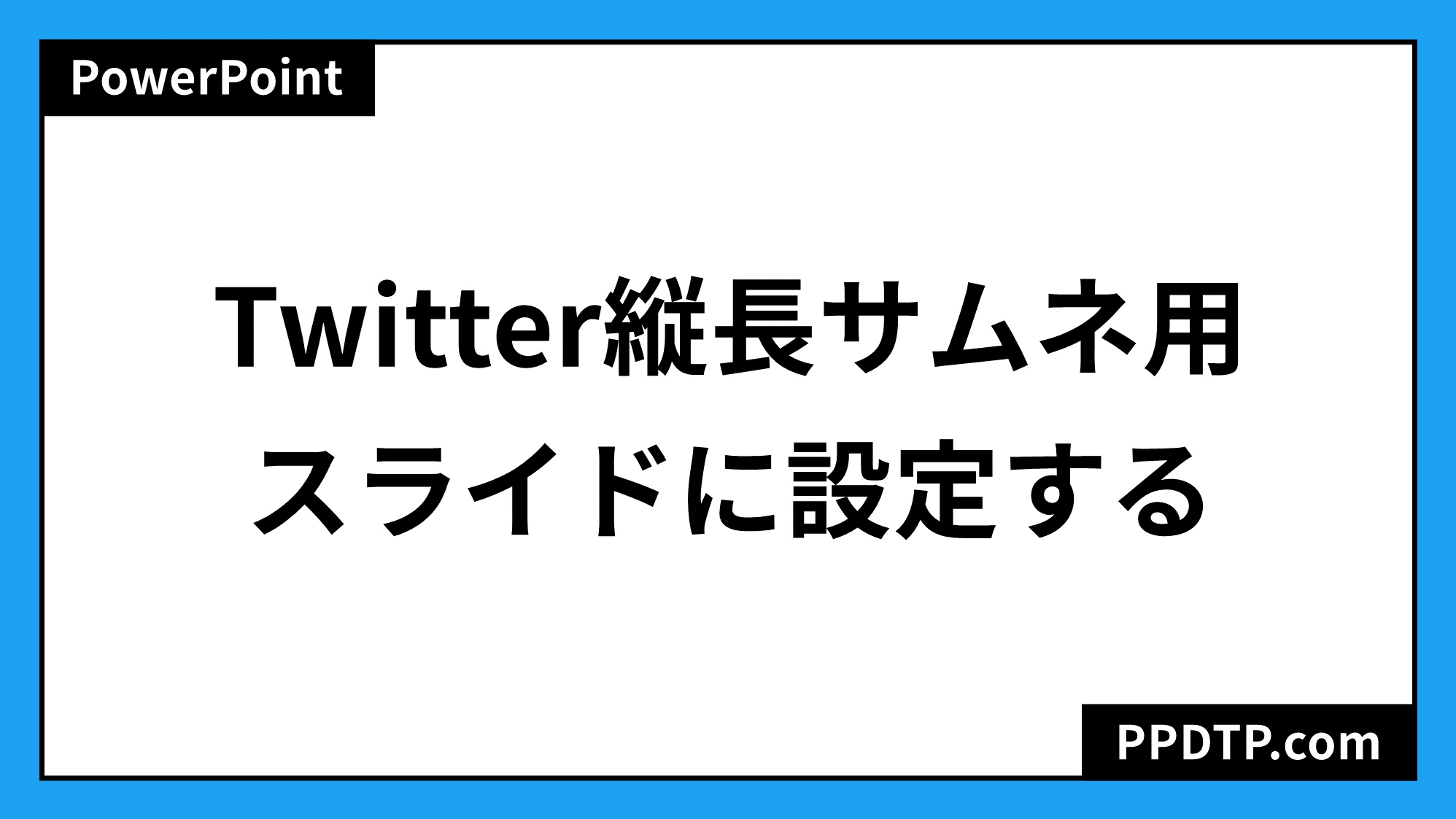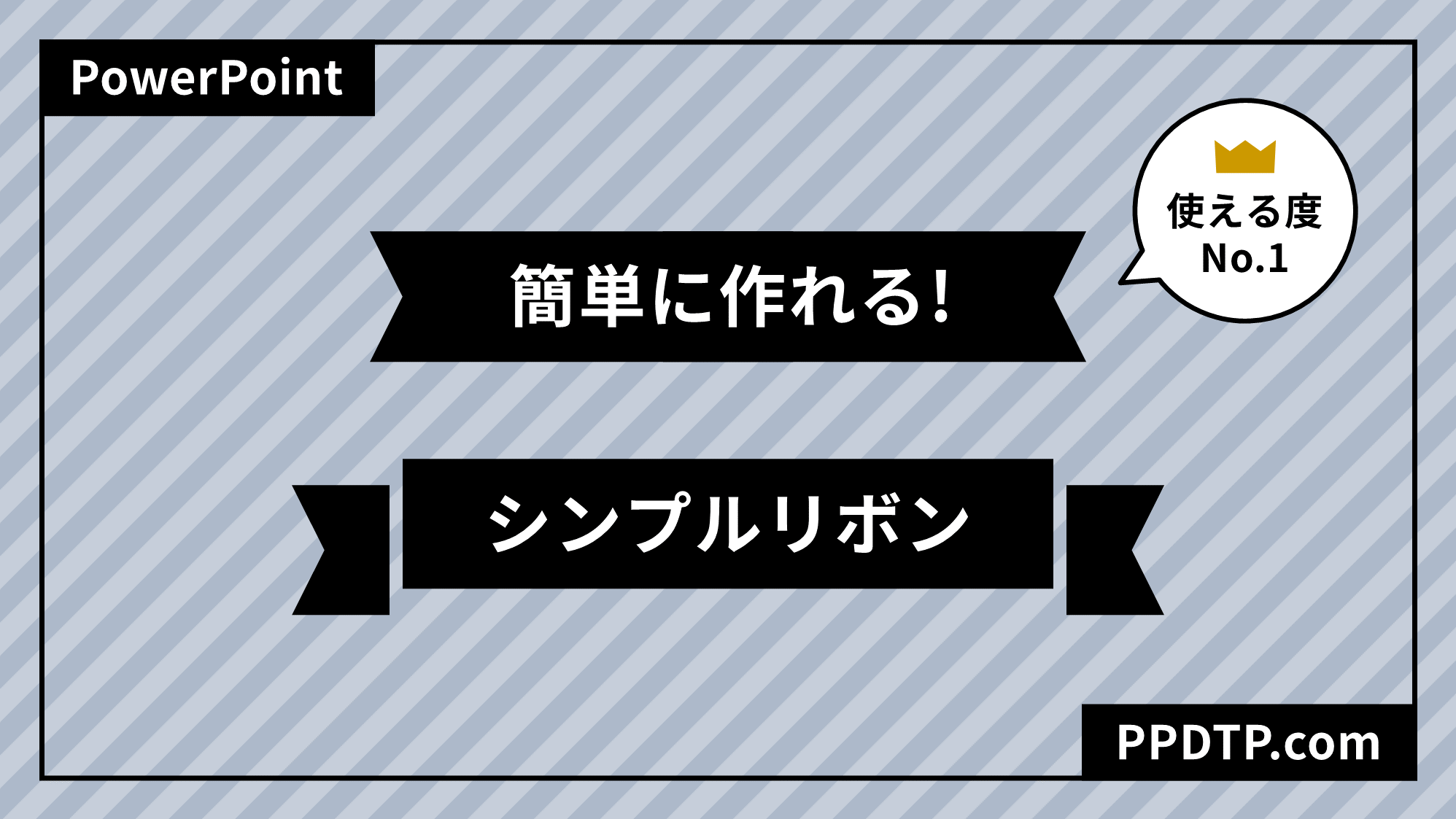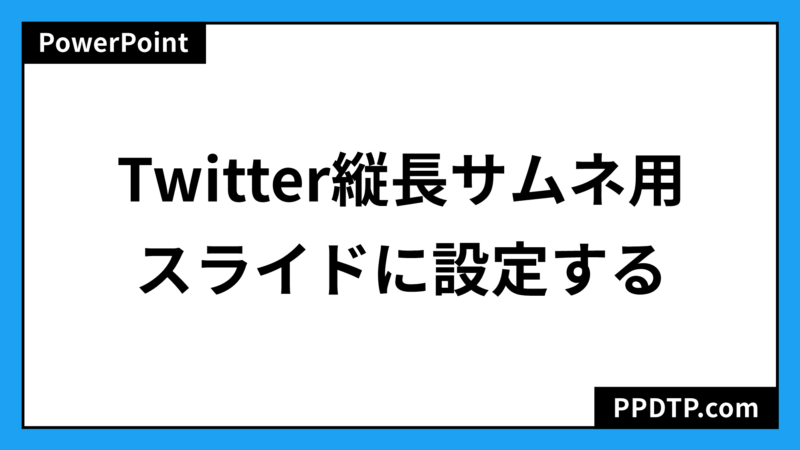
PowerPointでTwitterの「3:4」用の縦長サムネイル画像を書き出せるスライドサイズ設定方法をご紹介します。
縦長サムネの表示は、現在スマホアプリ(iOS/Android)のみに対応しています。
この記事の目次
スライドサイズを3:4縦向きに設定する
スライドを縦横比「3:4」の縦向きに設定しましょう。

「デザイン」タブ →「ユーザー設定」グループ →「スライドのサイズ」→「ユーザー設定のスライドのサイズ」をクリックします。
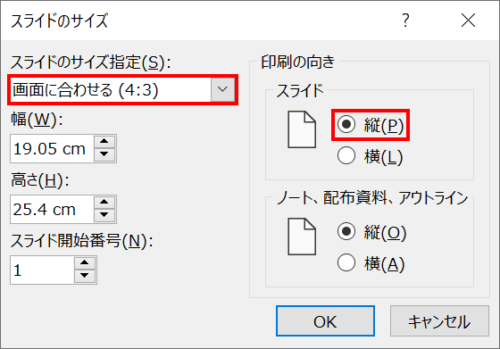
「スライドのサイズ」ダイアログボックスが開くので、次のように設定してOKをクリックします。
- スライドのサイズ指定:画面に合わせる(4:3)
- スライドの向き:縦
- スライドサイズ「幅:19.05cm」「高さ:25.4cm」は、ピクセルに変換すると「幅:720px」「高さ:960px」になります。

次に表示される「最大化」と「サイズに合わせて調整」の選択は、スライドにオブジェクトがなければどちらでも構いません。
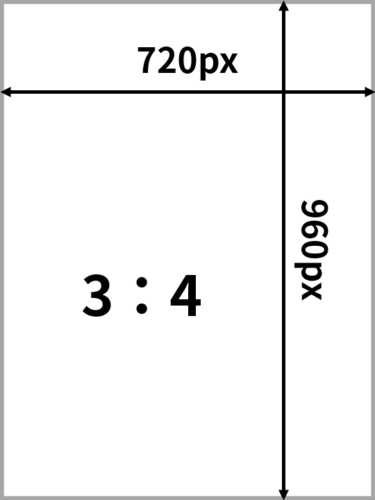
縦横比「3:4」の縦長サムネイル用スライドになりました。後は、jpgやpngで保存すればOKです。
確認してみよう!
縦長サムネの投稿ツイートはこちらになります。
縦長サムネ pic.twitter.com/xrlC6WiF3Y
— PPDTP (@ppdtp) May 7, 2021
スマホアプリで確認してみましょう。